【Zoho CRM】ZohoCRMで予定の通知を無くしたい
Q.
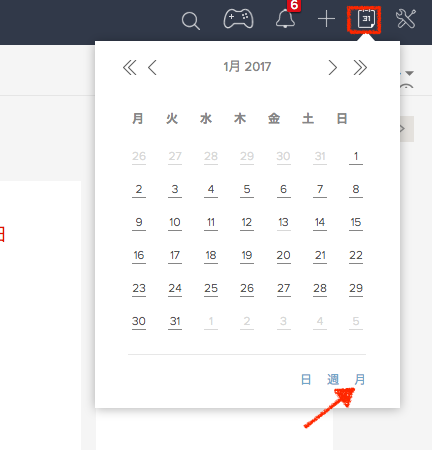
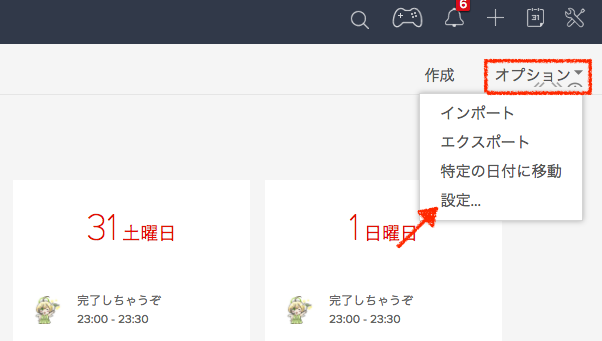
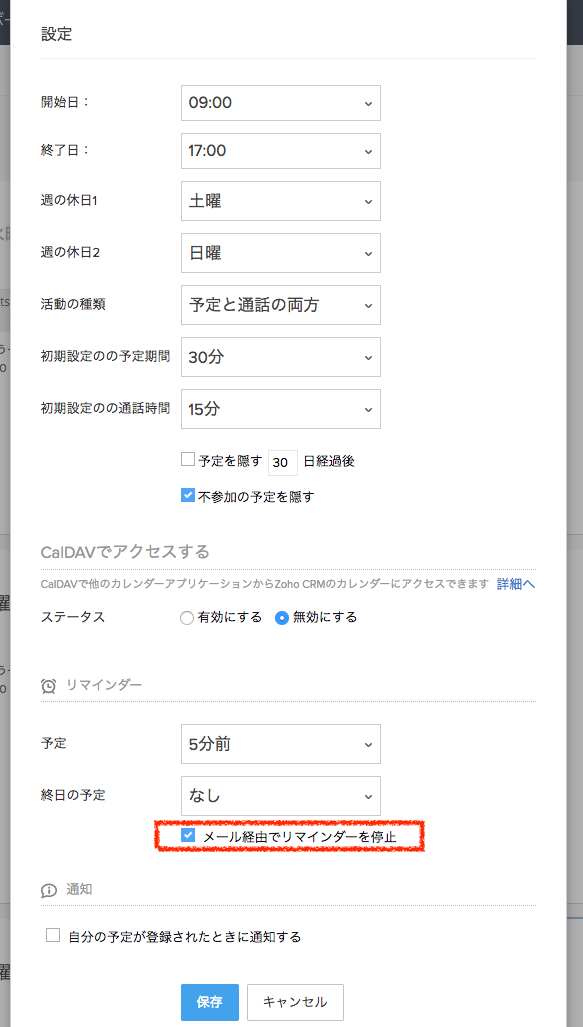
CRMの予定の通知が最近来るようになりました。
こなくするにはどうすればよいでしょうか?
A.
カレンダーの予定に対して自動的にリマインダーが設定されていると、予定の開始前にメールが送信されます。
Zoho CRMのカレンダー画面から、設定を行うことで解除できます。
まず、カレンダー画面を開きます。
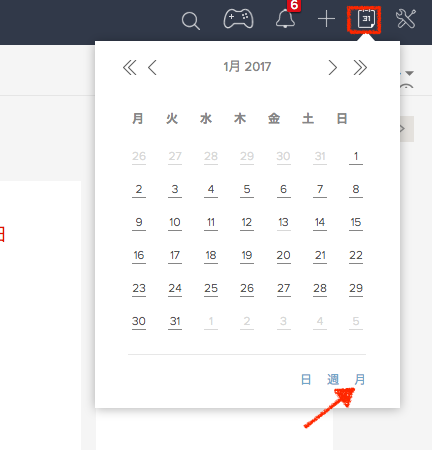
開いた画面の右上からオプション→設定とクリックします。
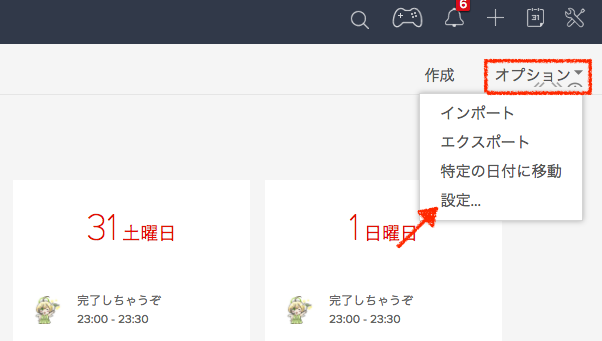
下記画像赤枠部分のように、「メール経由でリマインダーを停止」にチェックをつけてください。
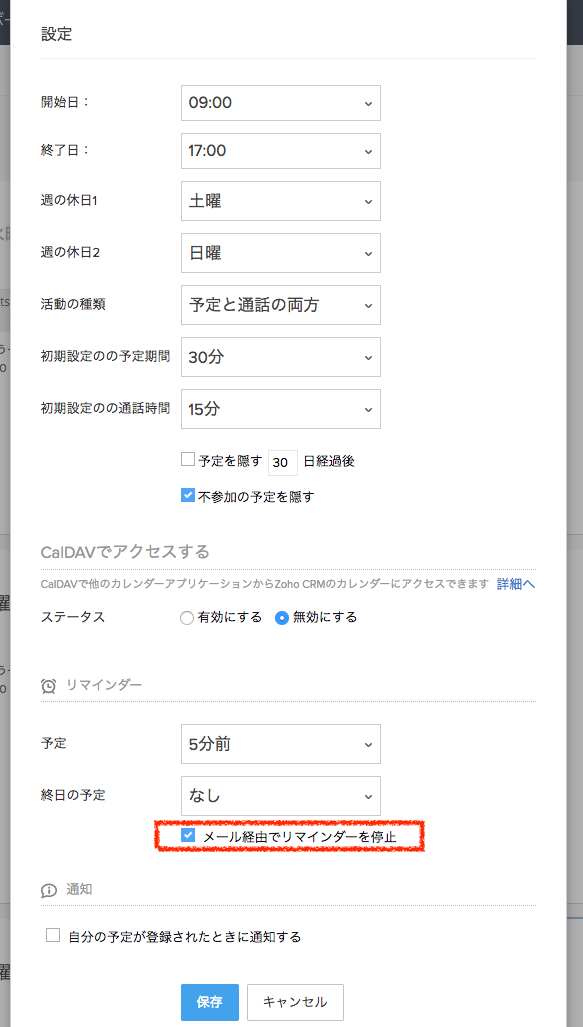
最後に保存をクリックしていただければ設定完了です。
Related Articles
【Zoho CRM】通知の差出人を変更する方法
手順をご案内します。(6Step) 1)設定画面へ移動 設定画面へ移動し、自動化の「ワークフローのルール」をクリックしてください。 2)対象の通知(ワークフロー)をクリック 編集対象の通知をクリックし編集画面を開きます。 3)メール通知をクリック 処理に選択されたメール通知をクリックしてください。 5)差出人を変更 一覧から差出人のメールアドレスを 変更できます。 通知先のメールアドレスがZoho CRMのユーザーとして登録されているメールアドレスのみの場合、 ...【Zoho CRM】予定が自分に割り当てられた際に通知を受け取りたい
Q.予定が自分に割り当てられた際、通知されるように設定することは可能ですか? A.はい、可能です。 1)画面右上のカレンダーアイコンから、カレンダー画面を表示します。 2)【オプション】から【設定】をクリックしてください。 3)設定画面を下にスクロールさせて、自分の予定が登録された時に通知するにチェックを入れます。 4)【保存】します。【Zoho CRM】モバイル:アプリ通知の設定
1)モバイル側の設定 Zoho CRMモバイルアプリからの通知が表示されない場合は、 まずiPhoneやAndroid端末側の設定で通知を許可してください。 通知の許可を設定していても、アプリからの通知が表示されない場合は、 モバイルアプリのリセットをお試しください。 モバイルアプリの設定画面からも、アプリのリセットという項目がございますので、 そちらからリセットしていただけますでしょうか。 リセット後、通知が表示されるようになります。 2)アプリ側の通知設定 ...【Zoho CRM】Webフォームの通知設定
Webフォームの設定画面 フォームを通じてZoho CRMにデータが登録された際に、 データの担当者に対して通知を送信できます。 データの担当者が◯◯様の場合は、◯◯様にメールが送信されます。 設定画面へ移動するために、下記URLへアクセスしてください。 https://crm.zoho.com/crm/ShowSetup.do?tab=webInteg&subTab=webLeads 次に、編集対象のWebフォームをクリックします。 ...【Zoho CRM】WEBフォーム登録後の通知
【Zoho CRM】WEBフォーム登録後の通知 データの担当者とフォームを送信した訪問者に送信する通知を設定できます。 通知メールの送信にはメールのテンプレートや自動返信ルールを利用できます。 組織のユーザーにメールを送信するときは、 通知メールはnotifications@zohocrm.comから送信されます。 Webフォームの通知については、以下をご参照ください。 ...